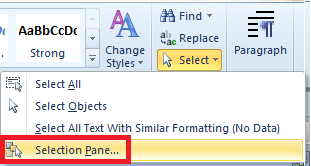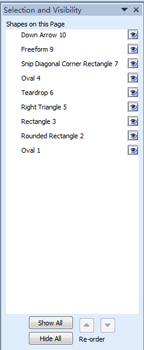مطالب برتر
جستجو
حضرت علی (ع): «زَکوةُ العِلمِ نَشرُهُ؛ زکات علم نشر آن است».
وبلاگ "ترفندها" (سایت پیسیترفند) برای عمل به این حدیث شریف و با هدف ارتقاء دانش و مهارتهای مرتبط با رایانه در ۳۰ مهرماه ۱۳۹۱ ایجاد شده است. به امید آنکه مفید واقع شود.
🔵 کانال پیسیترفند در تلگرام:
telegram.me/pctarfandir
🔵 ارتباط با ادمین:
telegram.me/pctarfand_admin
خلاصه آمار
انتخاب و گروهبندی شکلها و تصاویر در ورد
گاهی اوقات لازم است که در نرم افزار ورد، چند شکل یا تصویر با هم در یک گروه قرار بگیرند تا تغییرات مورد نظر به صورت همزمان روی همه آنها انجام شود که برای اینکار باید ابتدا آنها را انتخاب نمود و سپس در یک گروه قرار داد. در ادامه مطلب با پیسیترفند همراه باشید تا با نحوه انتخاب و گروه بندی اشکال و تصاویر در ورد، آشنا شوید.
۱- گروه بندی شکلها
اکثر کاربران برای انتخاب چند شکل بصورت همزمان از کلید Ctrl استفاده میکنند. با نگه داشتن این کلید به راحتی میتوان چندین شکل را به صورت همزمان انتخاب نمود. اما مشکل کار زمانی است که تعداد اشکال خیلی زیاد باشد. به همین جهت در حالت کلی راحتترین روش برای انتخاب چندین شکل استفاده از ابزار Select Objects است. بدین صورت که در نرم افزار ورد ۲۰۰۷ و ۲۰۱۰ از تب Home، قسمت Editing، بخش Select، گزینه Select Objects را انتخاب نمایید.
سپس با کشیدن یک مستطیل دور شکلهای مورد نظر، آنها انتخاب میشوند.
در نرمافزار ورد ۲۰۱۰ علاوه بر روش فوق میتوانید از Selection Pane استفاده کنید که در بخش Select قرار دارد.
پس از انتخاب Selection Pane و باز شدن پنجره Selection، تمام اشکال موجود در این پنجره لیست میشوند و شما به راحتی میتوانید با داشتن کلید Ctrl یک شکل را انتخاب کنید و یا از حالت انتخاب خارج نمایید.
۲- گروهبندی تصاویر
منابع:
برای مطلع شدن از جدیدترین مطالب سایت، کانال پیسیترفند در تلگرام را با آیدی pctarfandir@ دنبال کنید: |
سوالات خود در زمینه ورد و اکسل و ... را میتوانید از طریق ایمیل و تلگرام با ما مطرح کنید. آدرس ایمیل: tarfandha.blog@gmail.com آیدی تلگرام: pctarfand_admin@ |
نظرات (۳۹)
-

فاطمه
آموزش عالی بود -
 دست مریزاد
دست مریزاد -

مونا
بسیار عالی -
 با سلام ورد من 2010 هستش و select object را هنگامی که چندین شیپ درست کرده ام کار نمی کند تو را خدا کمکم کنید
با سلام ورد من 2010 هستش و select object را هنگامی که چندین شیپ درست کرده ام کار نمی کند تو را خدا کمکم کنید-
پاسخ:
۷ ارديبهشت ۰۰، ۱۷:۰۷سلاممتاسفانه دلیل آن را نمیدانم.
-
-

افسانه
آموزش خلاصه و در عین حال بسیار کاربردی بود. ممنون -

باران
من برا بار اول دوتا عکس رو گروه بندی کردم و شد ولی بعد دیگه وقتی کلید crl رو میگیرم تصاویری که می خوام انتخاب نمیشن ونمیشه تصاویر رو گروه بندی کرد . -

رقیه
عالی بود . اجرتون با خدا. داشتم دق می کردم چطور این همه مورد رو دونه دونه تغییر بدم -

مرجان
خداخیرتون بده مشکلمو حل کردید. -

صابره
سلام و خسته نباشید.من به همین طریقی که شما آموزش دادید یک شکل ایجاد کردم و برای دسترسی آسان توی quick part ذخیره کردم و بارها از اون شکل توی فایلم استفاده کردم. بعد از خاتمه کار متوجه شدم که رنگ شکلی که ایجاد کردم باید تغییر کنه. راه حلی هست که بتونم همه ی رنگ همه اشکال رو همزمان تغییر بدم؟سپاسگذار میشم اگه جواب بدین -

آرزو
سلامممنونم، خیلی خوب بود. -
 سلام
سلام
خسته نباشید.ممنون از مطالب عالیتون.مثل همیشه مختصر،مفید و کاربردی.... -
 ممنوووووووون خیلی کاربردی بوووود
ممنوووووووون خیلی کاربردی بوووود -

افشین
درود بر شما بابت اینهمه زحمت -

ابراهیمی
ممنون -

مهدی
خیلی ممنون. -

علی شاهمیر
خدا عوض خیر بده بهتون. -

اکبر امیریان
سلام
واقعا ممنونم.
دست مریزاد -

فریبا
سلام
واقعا ممنونم از راهنماییتون
منم خیلی استفاد کردم . -

فاطمه
عالی بود اجرتون با خدا -

سارینا
خیلی خوب بود. -

حسین
مرسی.خوب بود -
 برای من گزینه group در ووردم غیر فعاله باید چیکار کنم ؟
برای من گزینه group در ووردم غیر فعاله باید چیکار کنم ؟-
پاسخ:
۱۹ آذر ۹۳، ۱۵:۰۹سلام
در چه حالتی؟ گروه بندی اشکال یا عکس؟
-
-

معتمدی
خیلی ممنون -

leila
ممنون.واقعا مفید بود. باآرزوی موفقیت برای شما -

Leila
سلام...ممنون..واقعا مفید بود.با آرزوی موفقیت برای شما -
 خدا خیرت بده... زکات علم نشر دادنه ....استفاده بردم
خدا خیرت بده... زکات علم نشر دادنه ....استفاده بردم -

محمد
با سلام
ممنون ازت واقعا استفاده کردم بد جور بهش نیاز داشتم.
بازم مرسی. -
 ممنون
ممنون -
 ممنون.
ممنون. -

علیرضا
ممنون ازت واقعا استفاده کردم -

فرهنگ
متشکرم خیلی کمک کنند ه بود -
 سلاممرسی از راهماییتون، فقط من وقتی شکل و تصویر را با هم گروپ کردم از کیفیت تصویرم کم شد. نمی شود کاری کرد؟
سلاممرسی از راهماییتون، فقط من وقتی شکل و تصویر را با هم گروپ کردم از کیفیت تصویرم کم شد. نمی شود کاری کرد؟-
پاسخ:
۲۲ فروردين ۹۳، ۱۱:۰۲سلام
ممنون
من که اینکار را در کامپیوتر خودم انجام می دهم کیفیت کاهش پیدا نمی کند.
-
-

sajad
سلام عیدتان مبارک ودرود خدا بر شما واقعاً عالی بود کمک بزرگی کردی خداوند پشت پناهتان-
پاسخ:
۲ فروردين ۹۳، ۱۸:۴۸عید شما هم مبارک
ممنون. شما هم موفق باشید
-
-

سلام . بسیار ممنون و سپاسگزارم از دو روز پیش برای ارسال مقاله ام با این مشکل درگیر بودم، تا سایت شما رو پیدا کردم برام دعا کنید چون برای دفاع از پایان نامه ام باید مقاله ام در ژورنال معتبر علمی چاپ بشه
بازم ممنون
موفق باشید
-
پاسخ:
۱۷ اسفند ۹۲، ۲۲:۱۹ممنون از لطف شما
موفق باشید.
-
-

سارا
عالی بود خیلی خیلی مفید واقع شد -
 سلام
سلام
آموزشتون واقعا عالی بود. برای پایان نامه استفاده کردم خیلی سخت بود انتخاب همه ی اشکال. دعاتون کردم. -

سونیا
دستتون درد نکنه...عالی بود...مرسی -
 بسیار عالی بود
بسیار عالی بود -

محمد علی
سلام، عالیییییییی، ای ول، دمت گرم، خداییش احساس خنگی کردم چرا قبلا تو اینترنت سرچ نکردم که این مطلب رو ببینم. بازم ممنون، بای
ارسال نظر
قبل از ارسال نظر به نکات زیر توجه کنید:
۱- با توجه با اینکه نظرات خصوصی شما امکان نمایش در سایت را ندارد، بنابراین هنگام ارسال نظر، گزینه "" را انتخاب نکنید. چون تنها راه پاسخگویی به آن از طریق ایمیل شما است که با توجه به مشغله کاری فرصت ارسال پاسخ از طریق ایمیل وجود ندارد.
۲- قبل از مطرح کردن سوالتان، مطلب فوق را با دقت مطالعه کنید. اگر پاسخ سوالتان را پیدا نکردید در سایت جستجو کنید، ممکن است در مطلب دیگر پاسخ سوالتان را پیدا کنید.
۳- تنها به سوالاتی پاسخ داده میشود که از نحوه حل آنها اطلاع داشته باشم.
۴- نظراتی با مضمون زیر، صرفا تایید و نمایش داده میشود و به آنها پاسخی داده نمیشود.
الف) در مورد پاسخ سوال شما اطلاعی نداشته باشم،
ب) پاسخ سوال شما در مطلب فوق وجود داشته باشد.
طبقه بندی موضوعی
- آفیس و پیدیاف (۱۵۹)
- ورد (۶۳)
- اکسل (۹۰)
- پاور پوینت (۳)
- پیدیاف (۱۰)
- اینترنت (۴۳)
- فایرفاکس (۲۵)
- اینترنت/سایر (۱۸)
- کد نویسی (۶۵)
- دستورات داس (۳)
- ماکرونویسی (۵۷)
- نرم افزار ویدئو (۹)
- نرم افزار عکس (۳)
- بازی (۱)
- رپورتاژ آگهی (۳)
- سایر موارد (۵۰)
- موبایل (۶)
تبليغات
کلمات کلیدی
آخرين مطالب
-
روشهای تبدیل لینک متنی به لینک با قابلیت کلیک (هایپرلینک) در ورد + ماکرو
يكشنبه ۱۵ مهر ۱۴۰۳ -
چگونه در اکسل ردیفهای دارای سلولهای ادغام شده را یکی در میان رنگ کنیم؟ + ماکرو
يكشنبه ۱۴ مرداد ۱۴۰۳ -
افزودن ردیف خالی بین ردیفهای یکسان در اکسل + ماکرو
جمعه ۱۲ مرداد ۱۴۰۳ -
پیدا کردن تمام ترکیبات ممکن سلولهای یک ستون در اکسل + ماکرو
چهارشنبه ۲۳ اسفند ۱۴۰۲ -
تکرار یا تکثیر یک یا چند ردیف در اکسل + ماکرو
سه شنبه ۸ اسفند ۱۴۰۲ -
ترکیب سلولهای یک ستون دارای مقادیر یکسان در ستون دیگر در اکسل + ماکرو
جمعه ۲۷ بهمن ۱۴۰۲ -
تقسیم سلولهای حاوی رشتههای متنی یا عددی به چند ردیف در اکسل + ماکرو
شنبه ۲۱ بهمن ۱۴۰۲ -
حذف ردیف های خالی در اکسل + ماکرو
شنبه ۱۴ بهمن ۱۴۰۲ -
جایگذاری دادهها فقط در سلولهای قابل مشاهده یا فیلتر شده در اکسل + ماکرو
پنجشنبه ۱۲ بهمن ۱۴۰۲ -
تغییر اندازه تصاویر متناسب با اندازه سلول ها در اکسل + ماکرو
شنبه ۷ بهمن ۱۴۰۲